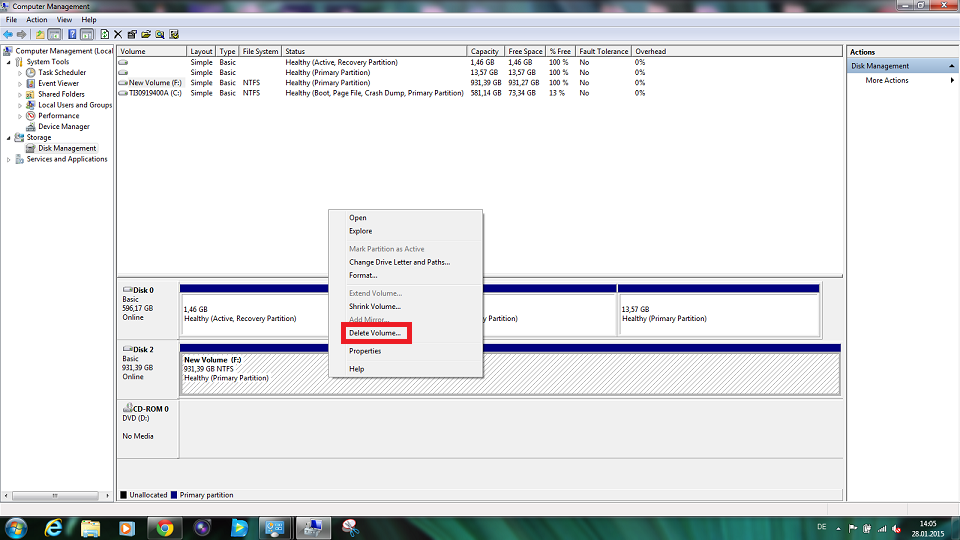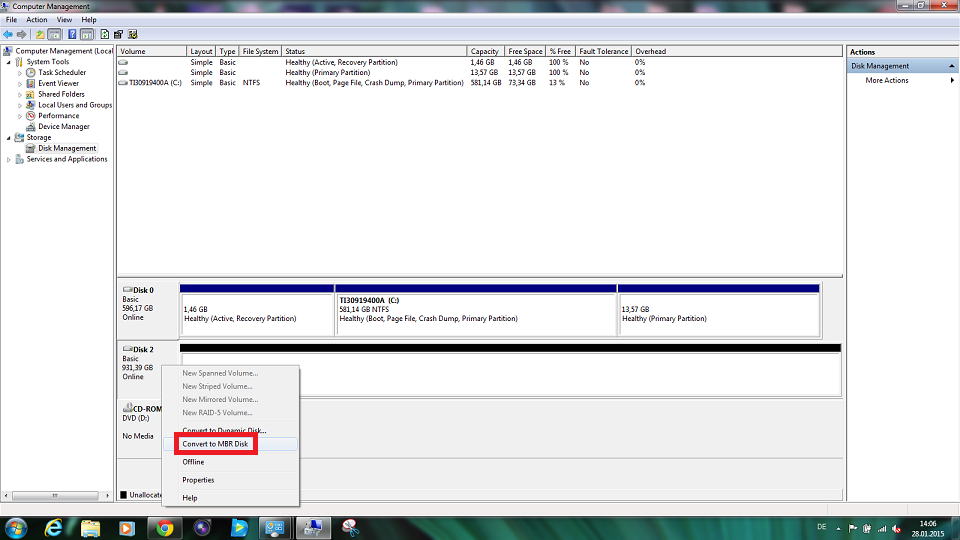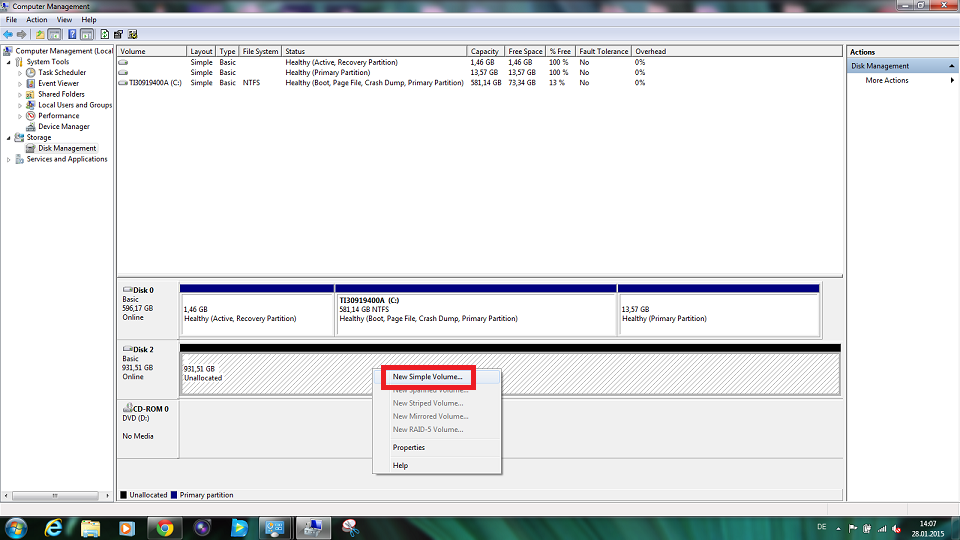| Lösung: |
|
Ältere Fernsehgeräte können aktuelle externe USB-Festplatten manchmal nicht erkennen oder verwenden.
1. Gehen Sie zur Windows-Systemsteuerung und öffnen Sie die „Verwaltung“. 2. Doppelklicken Sie auf „Computerverwaltung“. 3. Wählen Sie im Menü auf der linken Seite „Datenträgerverwaltung“. 4. Klicken Sie in der Hardwareübersicht auf die externe Festplatte, um sie auszuwählen. 5. Klicken Sie mit der rechten Maustaste auf die externe Festplatte und wählen Sie „Volume löschen...“ im Kontextmenü. 6. Sie werden gefragt, ob Sie das Volume wirklich löschen möchten; bestätigen Sie dies, indem Sie auf „Ja“ klicken, wenn Sie fortfahren möchten. 7. Klicken Sie erneut mit der rechten Maustaste auf die externe Festplatte und wählen Sie „Zu MBR-Datenträger konvertieren“ im Menü. 8. Nachdem die Festplatte in das MBR-Format konvertiert wurde, klicken Sie erneut mit der rechten Maustaste auf die externe Festplatte und wählen Sie die Option „Neues einfaches Volume...“ 9. Klicken Sie im daraufhin angezeigten Fenster auf „Weiter“. 10. Wenn Sie den gesamten Speicherplatz für das neue Volume verwenden möchten, klicken Sie zum Fortfahren einfach auf „Weiter“. 11. Weisen Sie den gewünschten Laufwerkbuchstaben zu und klicken Sie auf „Weiter“. Normalweise brauchen Sie den Laufwerkbuchstaben nicht selbst zu ändern; verwenden Sie einfach den von Windows vorgeschlagenen. 12. Nun können Sie das Dateisystem auswählen und das Volume formatieren. Wir empfehlen die Verwendung des Dateisystems FAT32 oder NTFS. Um die Formatierung zu starten, klicken Sie auf „Weiter“. 13. Klicken Sie auf „Fertig stellen“, um den Vorgang abzuschließen. 14. Die Partitionstabelle der externen Festplatte wurde erfolgreich zu einem MBR-Datenträger konvertiert. Die Festplatte kann jetzt als Speicherlösung mit älteren Fernsehgeräten verwendet werden.
|